搜狗输入法是基于搜索引擎技术打造的输入软件,内置多种功能,能让大家的办公学习更加高效,那么搜狗输入法怎么开启离线语音呢?下面小编就为大家带来详细教程,感兴趣的朋友快来看看吧。

搜狗输入法离线语音开启方法
搜狗输入法v10.25.3智慧版
1、首先在手机桌面,找到-搜狗输入法图标-点击进入。
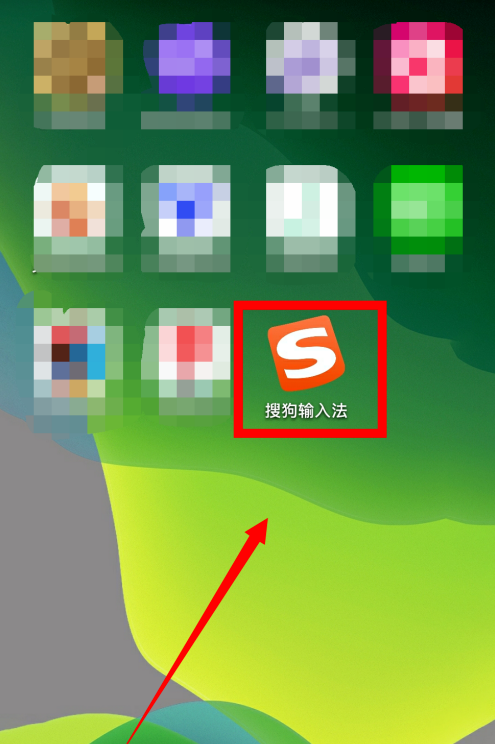
2、进入后,点击右下角-我的-。
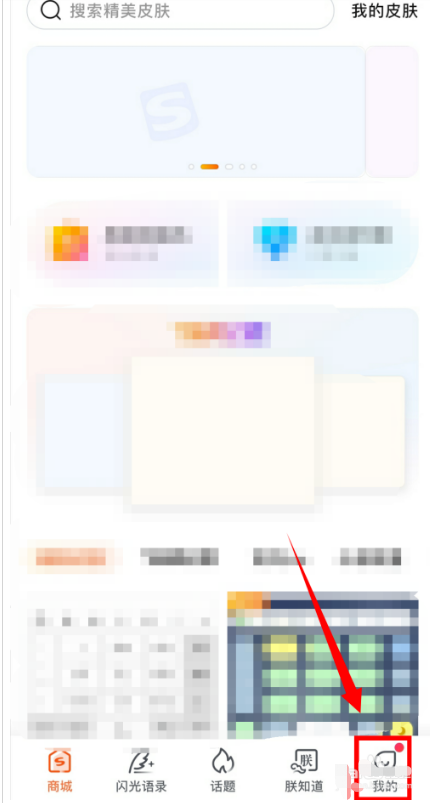
3、接下来点击右上角的-设置-按钮。
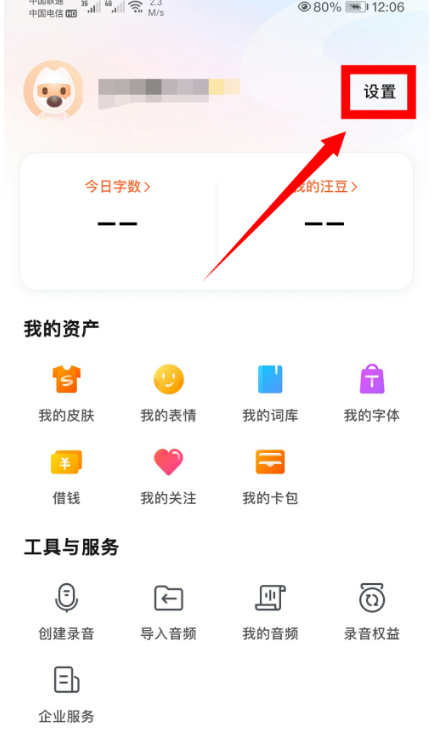
4、在设置里找到-语音设置-点击进入。
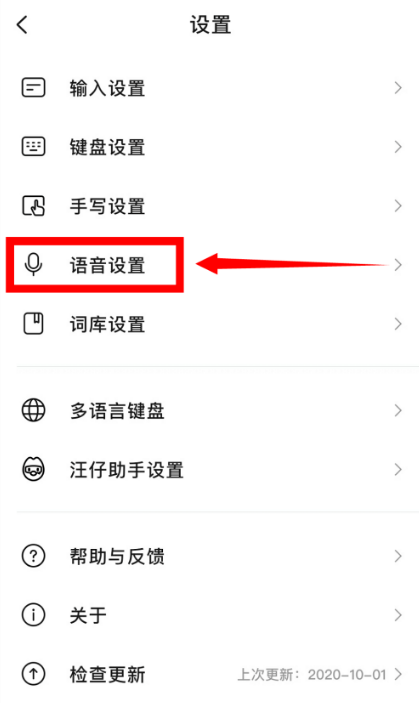
5、在-语音设置-中我们看到,有-离线语音-我们点击进入。

6、开启-离线语音-需要安装-离线语音包-,点击下载即可。
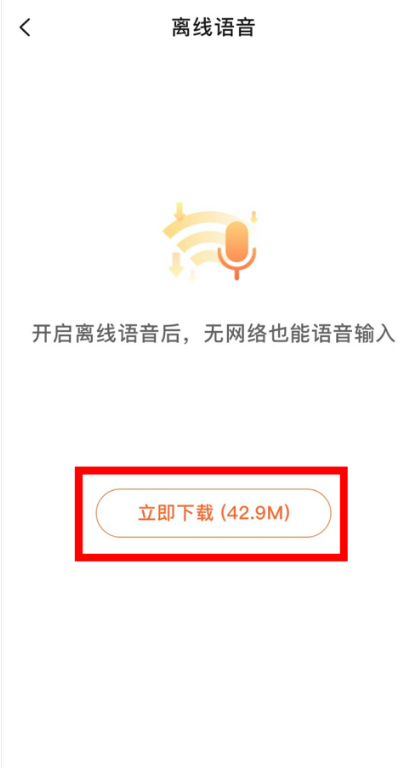
7、下载好后可以选择:无网络时开启、无WiFi时开启。按照自己的需求选择就可以了。
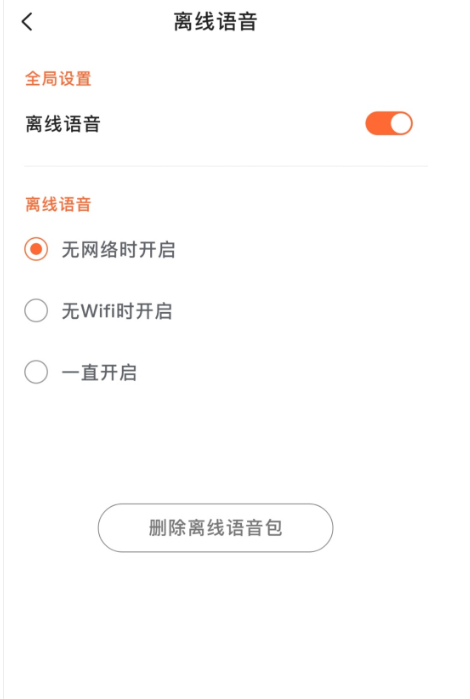
以上就是搜狗输入法离线语音开启方法的全部内容了,赶快收藏果粉迷下载更多软件和游戏吧!




